Windows 11/10에서 Bluetooth 장치의 이름을 바꾸는 방법
Windows 11/10Bluetooth 이름 을 변경하거나 이름을 변경하는 방법을 보여줍니다 . 여러 Bluetooth 장치를 컴퓨터에 연결할 수 있습니다. 연결된 모든 장치는 설정(Settings) 앱과 제어판(Control Panel) 에서 볼 수 있습니다 .
Bluetooth 를 통해 장치를 컴퓨터와 페어링하면 Windows 11/10이 자동으로 이름을 설정합니다. 이것은 제조업체가 특정 장치에 제공하는 기본 이름입니다. Bluetooth 장치 의 이름을 변경해야 하는 상황이 있을 수 있습니다 . 예를 들어 유사한 이름의 장치가 두 개 이상 있거나 LAPTOP IBCSBRTQ , HX801 등과 같이 장치 이름이 의미가 없는 경우입니다.
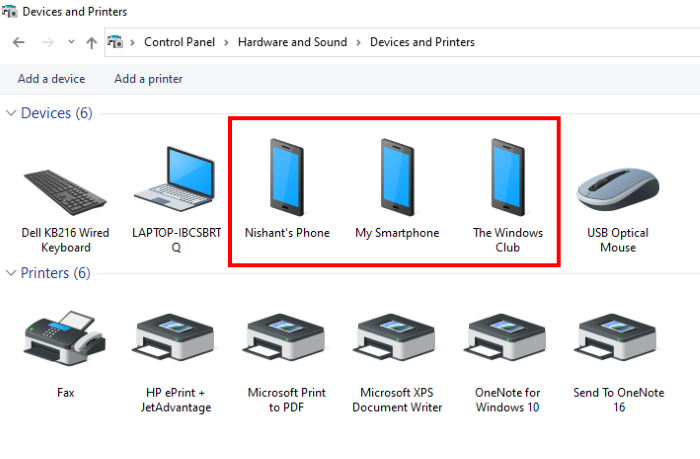
Bluetooth 는 (Bluetooth)Bluetooth 를 지원하는 경우 두 장치 간에 파일을 공유할 수 있는 무선 기술입니다 . 블루투스(Bluetooth) 기술은 연결된 장치 간의 데이터 및 파일 공유에만 국한되지 않습니다. 요즘에는 블루투스(Bluetooth) 를 지원하는 키보드, 마우스, 헤드폰(headphones) 및 기타 액세서리도 출시되어 컴퓨터와 스마트폰에 연결할 수 있습니다.
Windows 11/10Bluetooth 장치의 이름을 바꾸는 방법
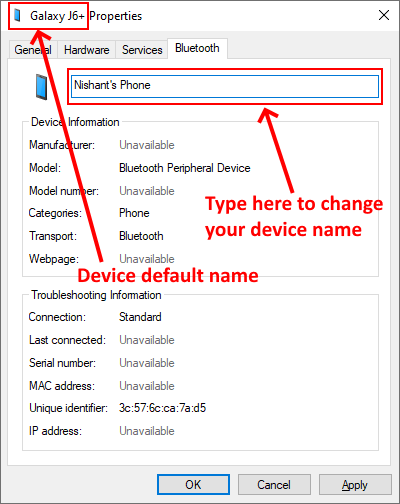
Windows 11/10에서 블루투스 활성화
Windows 11/10Bluetooth 장치의 이름을 바꾸려면 먼저 Windows 10 Bluetooth 를 켜야 합니다 . 전원을 켜지 않으면 블루투스(Bluetooth) 장치의 이름을 바꿀 수 없습니다. 이렇게 하려면:
- 설정 앱을 엽니다.
- 기기(Devices) 클릭
- 이제 왼쪽 창에서 Bluetooth 및 기타 장치 를 선택하십시오.(Bluetooth & other devices)
- 오른쪽 창에서 Bluetooth 스위치를 전환합니다 .
Windows 11/10블루투스(Bluetooth) 이름 을 변경하는 방법
Bluetooth 를 켠 후 아래 지침에 따라 Bluetooth 장치 의 이름을 변경하십시오.
- Win + R 키를 누르고 실행(Run) 대화 상자 에 제어판(Control Panel) 을 입력합니다. 그런 다음 확인을 클릭합니다.
- 제어판(Control Panel) 창에서 " 하드웨어 Hardware and Sound > Devices and Printers ." 로 이동합니다.
- 이제 이름을 변경하려는 Bluetooth 장치 를 마우스 오른쪽 버튼으로 클릭합니다 . 속성(Properties) 을 선택 합니다.
- 장치 속성 창에서 Bluetooth 탭을 클릭하고 장치 이름을 변경합니다.
- 적용 을 클릭(Click Apply) 한 다음 확인을 클릭하여 변경 사항을 저장합니다.
팁(Tip) : 무선 키보드 및 마우스의 배터리 수명을 향상시키십시오(Improve the battery life of the Wireless Keyboard and Mouse) .
변경 사항은 즉시 적용되지 않습니다. 장치 이름을 바꾼 후 Windows 10 Bluetooth 를 끄고 몇 초 동안 기다렸다가 다시 켜십시오.
그게 다야
관련 게시물(Related posts) :
- Windows에서 프린터 이름을 바꾸는 방법(How to rename a Printer in Windows) .
- Windows에서 오디오 장치의 이름을 바꾸는 방법(How to rename an Audio device in Windows) .
Related posts
Windows 10에서 Fix Bluetooth 사운드 지연
Bluetooth Mouse Windows 11/10에서 무작위로 또는 작동하지 않는 연결을 끊습니다
Swift Pair로 Windows 10에서 Bluetooth 장치를 페어링하는 방법은 무엇입니까?
Windows 10에 Bluetooth adapter 교체를 설치하는 방법
Bluetooth speaker 연결되지만 Windows 10에서는 Sound or Music이 없습니다
Windows 10에서 Bluetooth version을 확인하는 방법
Adjust Monitor Windows 10에서 screen resolution를위한 Monitor
Windows 11/10에서 Bluetooth을 끄거나 비활성화하는 방법
Bluetooth Headphones Windows 10에서 작동하지 않습니다
Windows 10에서 하드 디스크 드라이브를 Hot Swap으로 바꾸는 방법
Windows 10의 Microsoft Edge Browser Tips and Tricks
Microsoft Intune 동기화가 아니요? Force Intune Windows 11/10에서 동기화합니다
어떻게 Windows 10에서 종료에 Move, 또는 Delete PageFile.sys를 백업하려면
Mail and Calendar app freezes, 충돌 또는 Windows 11/10에서 작동하지 않음
Taskbar Windows 10에 표시되지 않는 알림
Fix Bluetooth Windows 11/10에서의 오디오 말더듬
Windows 10에서 Notepad를 제거하거나 다시 설치하는 방법
File Explorer에서 Details pane를 보여주는 방법 Windows 10에서
Windows 10의 Windows.edb file은 무엇입니까?
Best Windows 10의 무료 ISO Mounter software
